
GIMPでの編集したい画像を開く方法
画像編集するとき、画像データをインポートする必要がありますが、まず「インポート」って何?って思いますよね。簡単に言うと、GIMPに「画像を取り込む」ことなんです。例えば、あなたが撮った写真やネットで見つけた画像をGIMPで編集したいとき、その画像をGIMPに取り込んで準備することを「インポート」と呼びます。
インポートの手順
- GIMPを開く: ソフトを起動して、編集画面が表示されたらスタートです。
- 画像を取り込む:
- GIMPの画面上にある「ファイル」メニューをクリックし、「開く/インポート」を選びます。すると、パソコンの中に保存しているファイルが表示されるので、編集したい画像を選び、「開く」をクリックします。これで、GIMPに画像が表示されて編集の準備完了です。
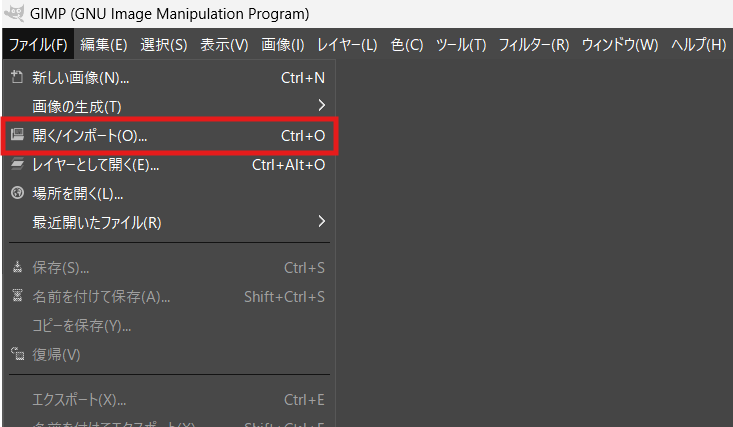
保存方法 保存とエクスポートの違い
作業のおわりに画像を保存したいと思いますが「保存」と「エクスポート」の違いについても、少しわかりやすく説明しますね。
- 保存(Save): これは、GIMP専用の形式(.XCF)で画像を保存することです。XCFファイルは、GIMPで画像編集するときに便利ですが、この形式は他の画像ソフトでは開けないことがほとんどなので、他の画像ソフトで開く場合はエクスポートの方で保存する必要があります。「保存」で保存した場合、レイヤー(例えば、文字や絵を別々に編集できる機能)やエフェクトの情報がそのまま保存されます。あとでまたGIMPで編集を続けたい場合には、この形式で保存しておくとよいです。
- エクスポート(Export): 一方、「エクスポート」とは、画像をJPEGやPNGなど、一般的に使われる形式で保存することです。たとえば、ブログやSNSにアップロードするには、エクスポートしてJPEGやPNGにしておく必要があります。この形式で保存すれば、誰でもどこでもその画像を見ることができます。
エクスポートの手順
- エクスポートする:
- 「ファイル」メニューから「エクスポート」を選択。
- 保存したいファイル名を決めて、JPEGやPNGなど好きな形式を選びます。
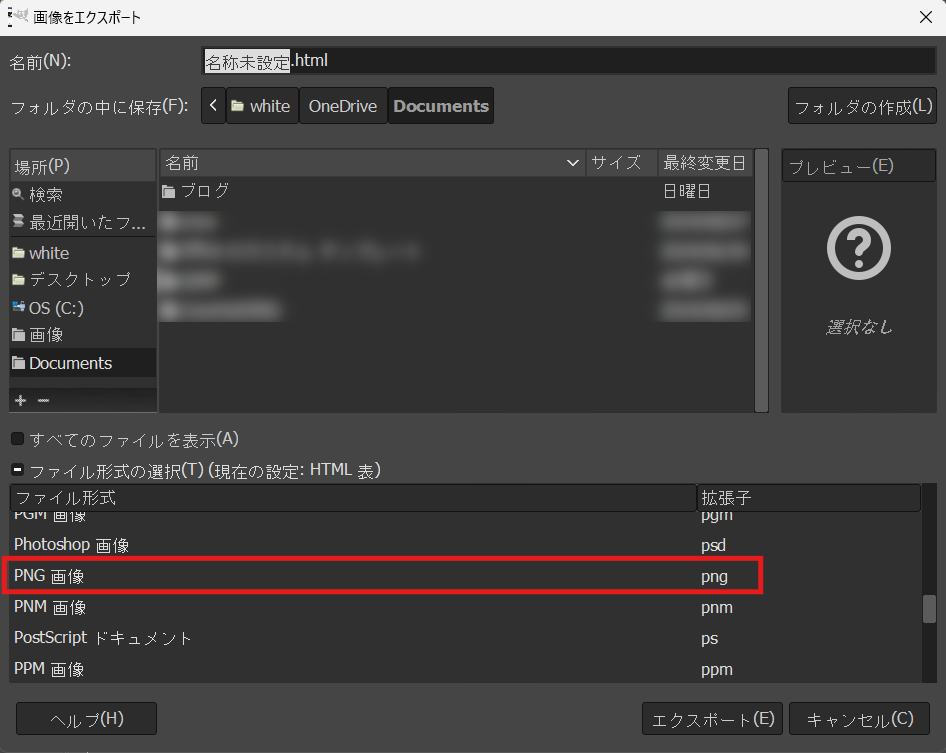
- 最後に「エクスポート」をクリックすれば完了です。
まとめ
初めてGIMPを使うときは、インポートやエクスポートといった用語に少し戸惑うかもしれません。でも、インポートは「画像を取り込む」、エクスポートは「編集した画像をみんなが見られる形式で保存する」と覚えれば簡単ですよ。最初は慣れるまでちょっと時間がかかるかもしれませんが、少しずつ慣れていけば大丈夫です!

コメント